Cara Memperbaiki Outlook terus meminta masalah kata laluan
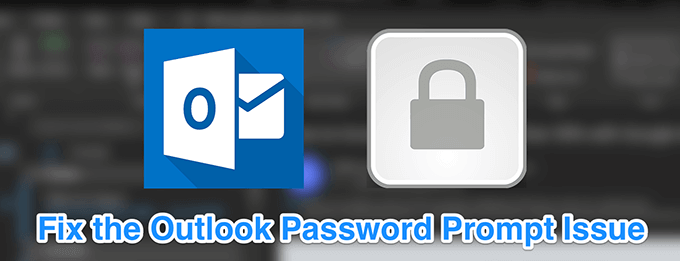
- 817
- 85
- Don Will
Ia mengecewakan apabila Outlook terus meminta kata laluan walaupun memasukkannya berkali -kali dalam aplikasinya. Sekiranya masalah ini berlangsung lebih lama lagi, ia benar -benar boleh membuat anda gila kerana anda perlu memasukkan kata laluan anda setiap kali anda mengklik sesuatu dalam aplikasinya.
Terdapat pelbagai sebab mengapa ia meminta anda memasukkan kata laluan anda berulang kali. Mungkin profil anda telah dikonfigurasikan sedemikian rupa sehingga perlu mengesahkan anda setiap kali anda menghantar e -mel. Atau mungkin profil anda telah korup dan menyebabkan masalah.
Isi kandungan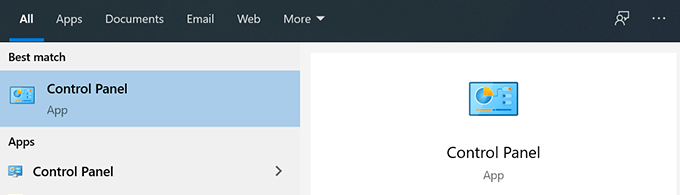
- Klik pada Akaun pengguna pada skrin berikut.
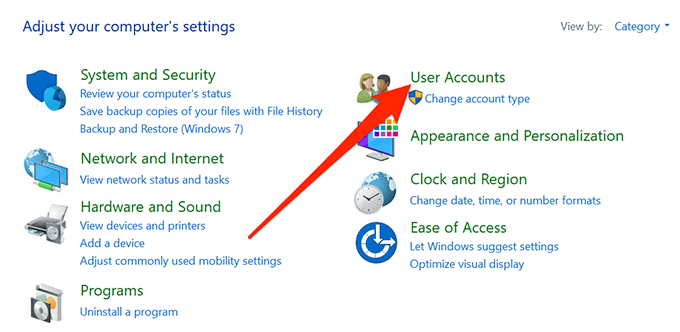
- Pilih pilihan yang dikatakan Pengurus Kredensial.
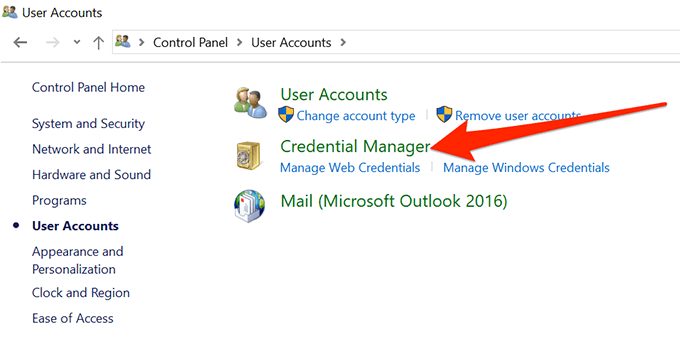
- Klik pada Kelayakan Windows tab seperti di mana log masuk Outlook anda disimpan.
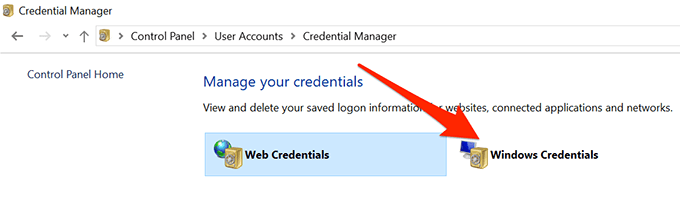
- Melalui log masuk yang disimpan dan cari yang mempunyai perkataan Pandangan dalam nama mereka. Kemudian, buka setiap ini dan klik Keluarkan untuk membuangnya dari komputer anda.
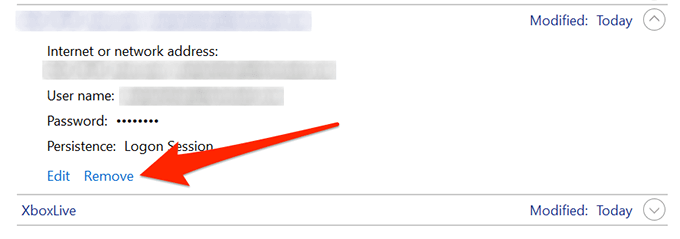
- Pelancaran Pandangan Dan masalah anda harus diperbaiki.
Dayakan pilihan Kata Laluan Ingat
Banyak laman web dan aplikasi menawarkan ciri mengingati kata laluan anda sehingga anda tidak perlu memasukkannya setiap kali anda mengakses laman web atau aplikasi. Outlook juga mempunyai ciri itu, dan mungkin anda atau seseorang telah membuat pilihan untuk mengingati kata laluan anda.
Itu mungkin mengapa Outlook terus meminta kata laluan anda, dan membolehkan pilihan harus memperbaikinya untuk anda.
- Buka Panel kawalan Menggunakan carian Cortana di PC anda.
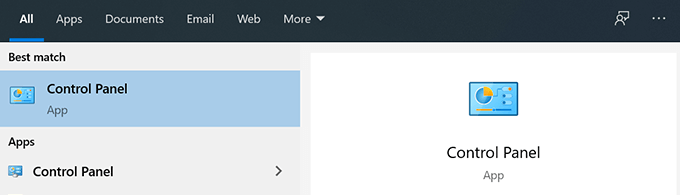
- Klik pada Akaun pengguna pilihan pada skrin berikut.
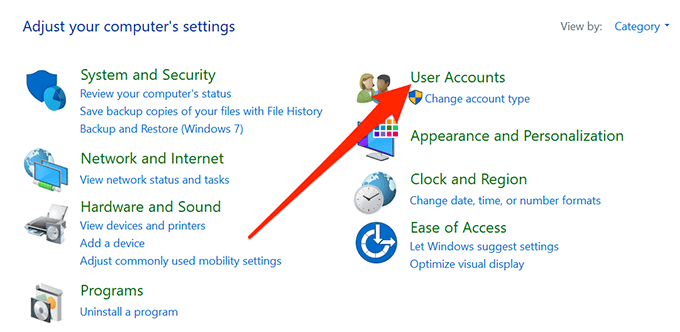
- Pilih Mel pilihan.
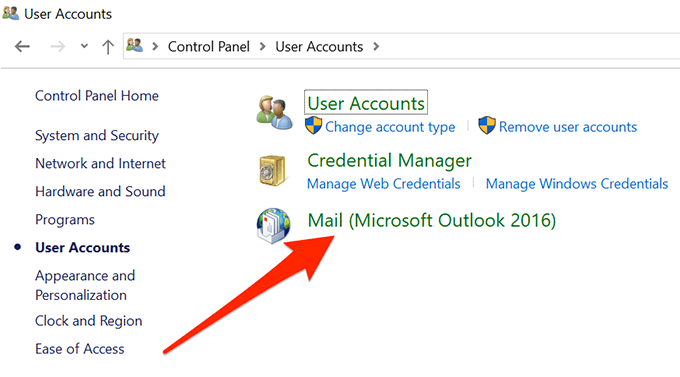
- Kotak akan muncul di skrin anda. Klik pada butang yang mengatakan Akaun e -mel Untuk melihat akaun anda.
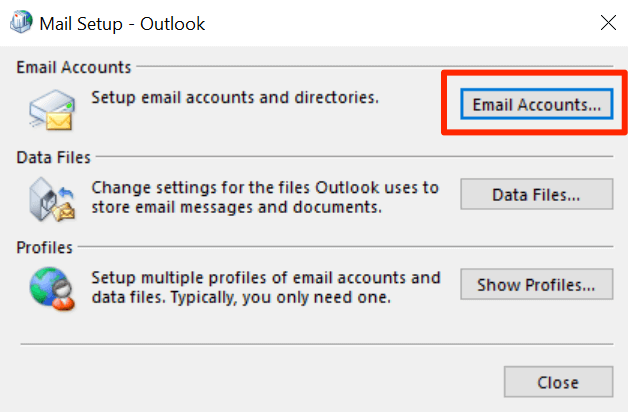
- Pilih akaun e -mel Outlook anda dari senarai dan klik Ubah.
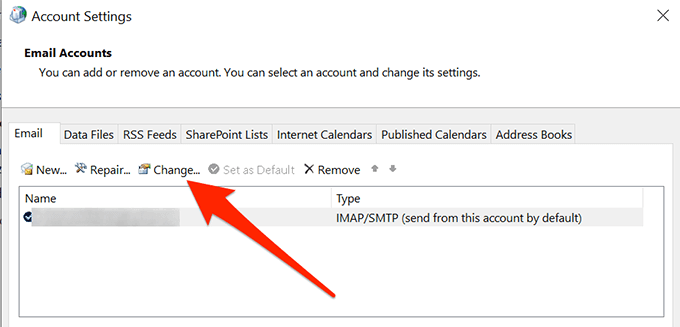
- Di skrin berikut, di bawah Maklumat log masuk seksyen, anda akan melihat pilihan mengatakan Ingat kata laluan. Tanda-tanda pilihan supaya ia diaktifkan dan klik Seterusnya Untuk menyelamatkan perubahan.
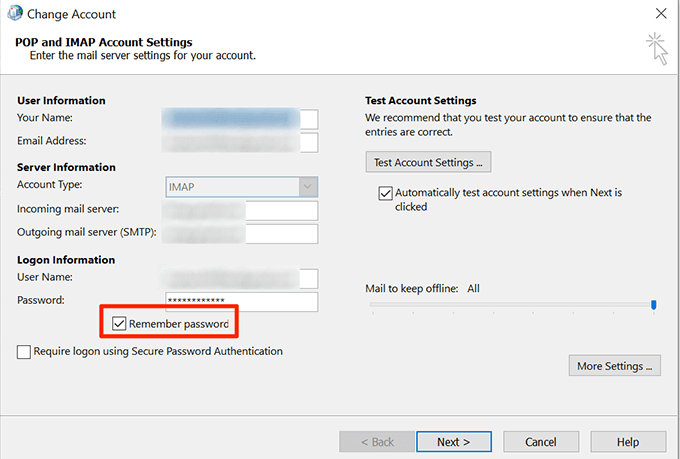
Lumpuhkan pilihan Log Masuk Sentiasa
Sekiranya anda menggunakan akaun e -mel Exchange dengan Outlook, ada pilihan yang membolehkan anda mendapatkan Outlook untuk meminta kata laluan anda setiap kali anda mengaksesnya. Sekiranya anda tidak melumpuhkan pilihan atau anda tidak pasti mengenainya, mematikannya mungkin akan menyelesaikan masalah untuk anda.
- Buka Panel kawalan dari carian Cortana di komputer anda.
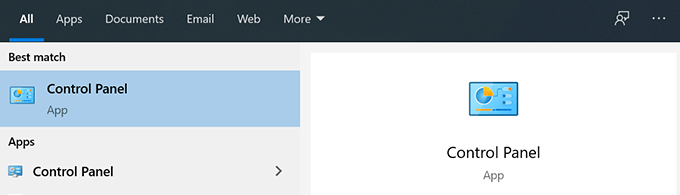
- Carian untuk Mel Menggunakan kotak carian panel kawalan dan klik pada satu -satunya hasil yang muncul di skrin anda.
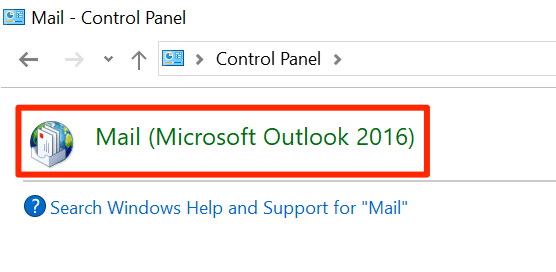
- Klik pada Akaun e -mel butang untuk melihat akaun anda.
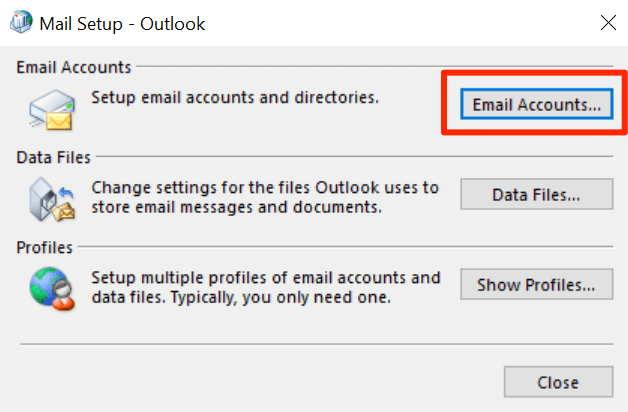
- Pilih akaun anda dari senarai dan kemudian klik pada Ubah butang di bahagian atas.
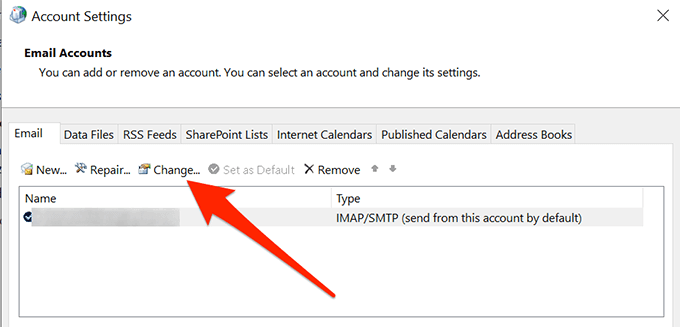
- Anda akan menemui butang yang mengatakan Lebih banyak tetapan pada skrin berikut. Klik padanya untuk membuka lebih banyak tetapan.
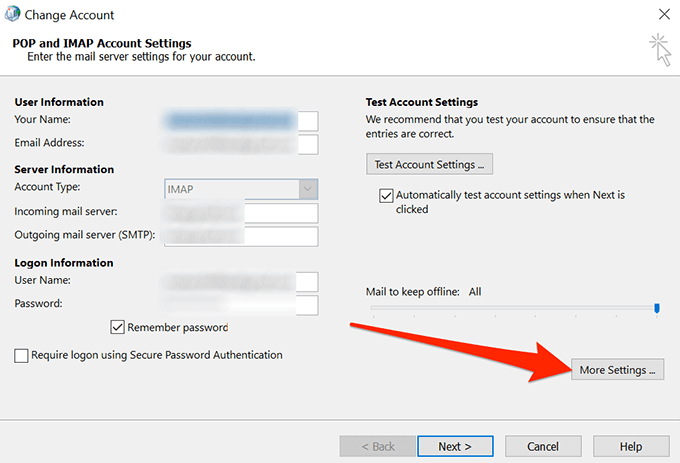
- Kepala ke Keselamatan tab dan nyahdayakan pilihan yang mengatakan Sentiasa meminta kelayakan log masuk.
Buat & Gunakan Profil Outlook Baru
Outlook menggunakan kaedah profil untuk membezakan satu pengguna dari yang lain. Sekiranya ada masalah dengan profil yang digunakan dalam aplikasinya, membuat dan menggunakan profil baru harus menyelesaikannya untuk anda.
Membuat profil baru untuk Outlook agak mudah dan ia boleh dilakukan dari aplikasi itu sendiri.
- Lancarkan Pandangan aplikasi pada PC anda dan klik pada Fail menu.
- Klik pada Tetapan akaun pilihan dan pilih Menguruskan profil. Ini akan membolehkan anda menguruskan profil Outlook anda.
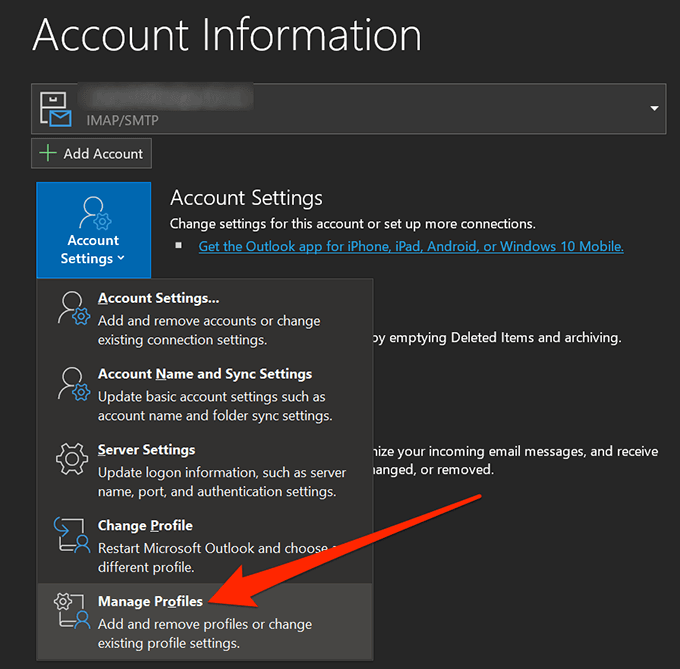
- Klik pada Menunjukkan profil butang pada skrin berikut untuk melihat profil anda.
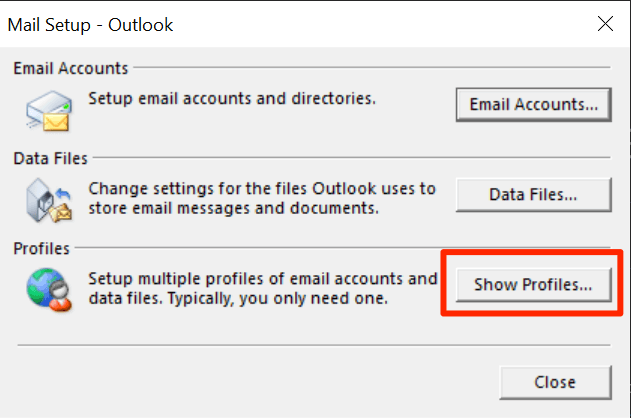
- Anda akan melihat arus anda dan profil lain yang tersedia untuk Outlook di skrin anda. Untuk menambah profil baru, klik pada butang yang mengatakan Tambah.

- Masukkan nama untuk profil baru anda dan klik okey. Anda boleh menggunakan hampir apa sahaja nama yang anda mahukan untuk profil baru anda.
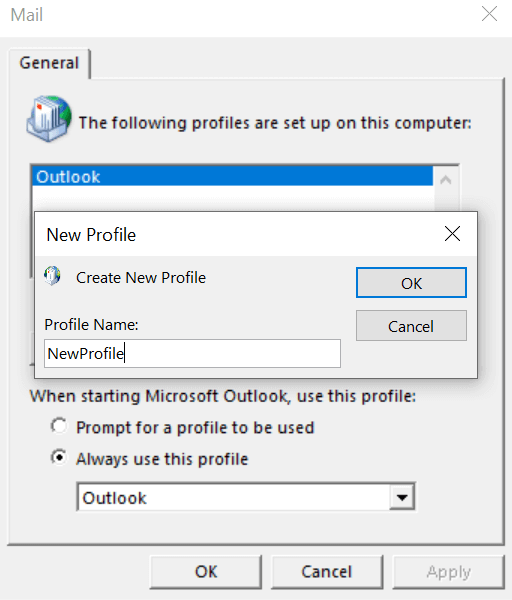
- Kembali ke Fail menu di Outlook dan klik pada Tetapan akaun. Kali ini, pilih pilihan yang mengatakan Tukar profil.
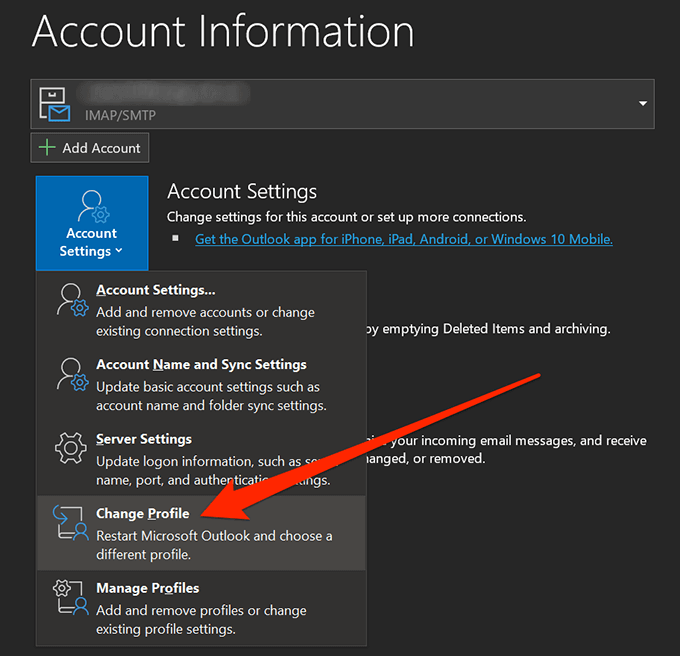
- Anda perlu melancarkan semula Pandangan untuk menggunakan profil baru dengannya.
Kemas kini versi Outlook anda
Versi lama Outlook juga boleh menjadi salah satu sebab mengapa Outlook terus meminta kata laluan anda. Versi lama sering mempunyai pepijat dan masalah dengan mereka yang telah diperbetulkan dalam versi yang lebih baru.
Mengemas kini pandangan anda ke versi terkini harus menyelesaikan masalah untuk anda.
- Lancarkan Pandangan aplikasi di komputer anda.
- Klik pada Fail menu di bahagian atas jika anda belum berada di sana.
- Pilih Akaun pejabat dari bar sisi kiri di skrin anda.
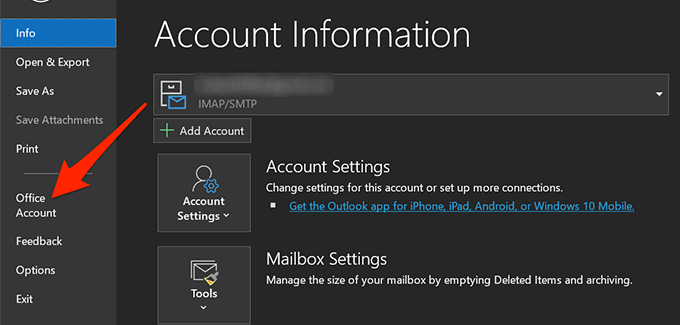
- Anda akan melihat beberapa pilihan di anak tetingkap sebelah kanan. Pilih yang dikatakan Pilihan kemas kini dan pilih Mengemas kini sekarang.
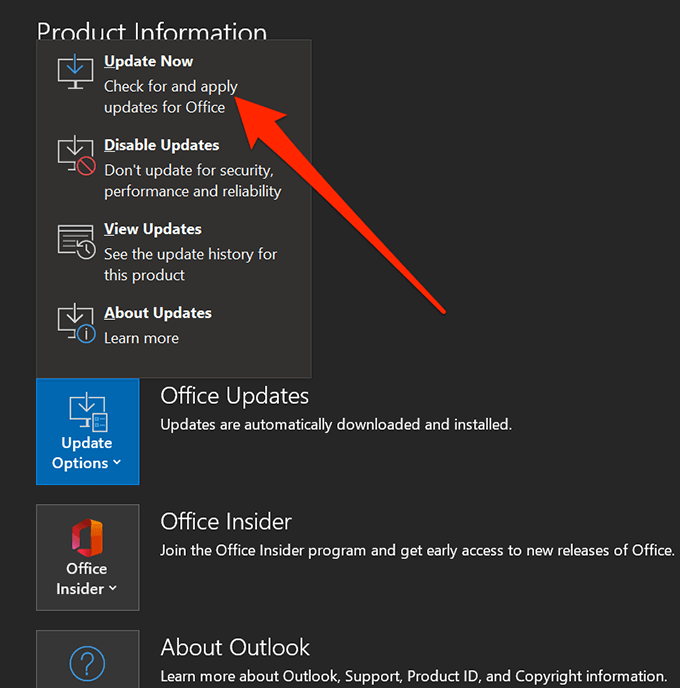
- Anda kemudian dapat memuat turun dan memasang kemas kini yang tersedia untuk aplikasinya.
- Sekiranya anda tidak melihat pilihan kemas kini, pilih Dayakan kemas kini daripada Pilihan kemas kini menu. Ia akan membolehkan kemas kini yang sebelum ini dilumpuhkan untuk aplikasinya.
Pelancaran Outlook dalam Mod Selamat
Akhir sekali, jika tidak ada yang berfungsi, anda mungkin ingin mencuba membuka aplikasi dalam mod selamat dan lihat jika Outlook masih terus meminta kata laluan anda. Mod selamat melumpuhkan semua item yang tidak penting dalam aplikasinya, jadi jika ada masalah dengan mana-mana elemen, ini harus mengabaikannya dan melancarkan aplikasinya pula.
- Cari Pandangan ikon pintasan di mana sahaja ia terletak di komputer anda.
- Tahan Ctrl Kunci pada papan kekunci anda dan klik dua kali di Pandangan pintasan.
- Ia akan bertanya jika anda ingin melancarkan aplikasi dalam mod selamat. Klik pada Ya dan teruskan.
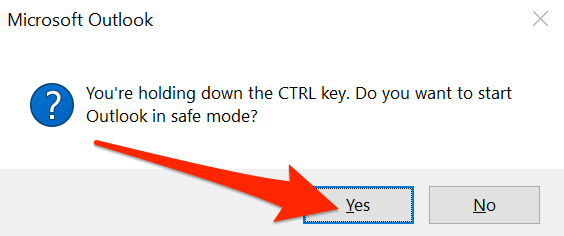
- Sekiranya tidak meminta kata laluan anda dalam mod selamat, selamat untuk mengandaikan bahawa satu atau berganda tambahan yang dipasang di aplikasinya menyebabkan masalah. Anda mungkin mahu memeriksa dan membuang yang anda dapati mencurigakan.
Perlu memasukkan kata laluan anda setiap kali anda melakukan sesuatu di Outlook benar -benar menjengkelkan dan anda akan ingin menyingkirkannya secepat mungkin. Dengan beberapa kaedah yang ada, anda boleh menyelesaikan masalah ini dan tidak pernah mendapat kata laluan lagi di Outlook di komputer anda.
Sekiranya kami membantu anda menyelesaikan masalah di mesin anda, kami ingin mengetahui mengenainya. Tolong beritahu kami di bahagian komen di bawah.
- « Cara memulihkan akaun facebook apabila anda tidak dapat log masuk
- Cara Menggunakan Chromecast Untuk Membuang Desktop Seluruh Anda ke TV »

